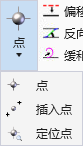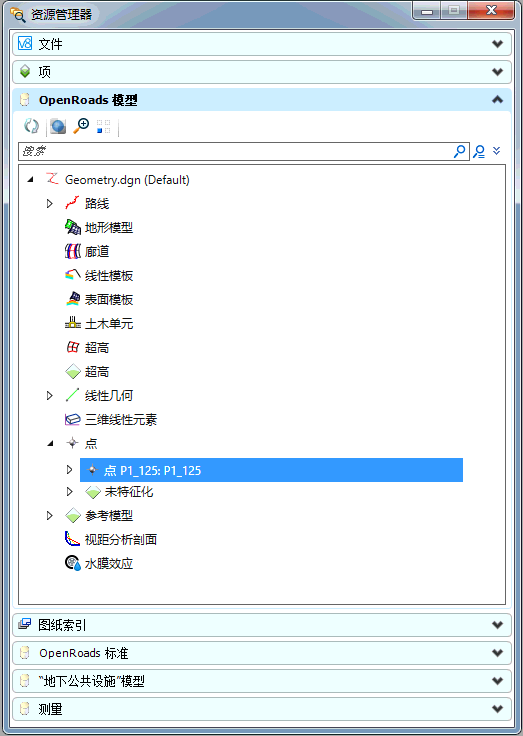插入点
您可以通过以下方式访问此工具:
插入点工具可用于插入指定数量的点,和/或遵循指定的间隔。这些点可放置于两个点之间,也可以沿元素和可选偏移量放置。
如果未使用特征点定义,则该工具将根据特征定义或 MicroStation 点(零长度线)在激活 MicroStation 符号中放置单元格或文本。
该点可放置在二维和三维模型视图的 (X,Y) 或 (X,Y, 高程) 中。
放置方法
两种放置方法将确定输入提示。这些方法如下:
两点间
间距
沿元素
点沿元素(或可选偏移量)放置,因此需要 MicroStation 或土木平面元素。
|
危险警告提示 |
选项 |
|
间距 |
点数 - 指定等距放置的点数量。 间隔 - 以指定的值放置点。 偶数 - 在偶数桩号处放置点。 最大间隔 - |
|
偏移 |
可以选择按某一偏移量放置点,即:按一定距离(正数表示复制到右侧,负数表示复制到左侧)平行复制该元素,这就是点的位置。 |
操控器
等距间隔点没有图形操控器。
项目浏览器和属性
点规则数据也可在元素属性中访问。

 用于插入指定数量的点,和/或遵循指定的间隔。
用于插入指定数量的点,和/或遵循指定的间隔。